
Отже, для того щоб зробити ефектну кругову панораму, нам знадобиться цифрова фотокамера, утиліта для збірки панорам і додаток для створення віртуальних турів.
Параметри зйомки повинні повністю збігатися - у них повинен бути однаковий фокус, одна і та ж витримка, однаковий параметр ISO. Саме тому, роблячи фотографії для майбутньої многопіксельной панорами, слід обов'язково відключити автоматичний режим зйомки. Якщо цього не зробити, при зшиванні окремих частин ви майже напевно отримаєте помітний шов на фінальній панорамі, який буде видно в місці зіткнення сусідніх знімків.
Якщо ви не використовуєте штатив, для надійності варто робити відразу два-три знімки однієї і тієї ж частини. Знімки, зроблені з упору, часто відрізняються по чіткості, тому краще зробити кілька, а потім вибрати найбільш вдалий.
Для створення панорамних знімків краще підходять статичні об'єкти. Якщо на фотографії потраплять об'єкти, які будуть здійснювати рух, на кінцевій панорамі можуть виникнути так звані «примари» - розмиті плями і силуети. Правда, в деяких додатках для створення панорам є інструменти для боротьби з ними.
Склеювання частин панорами
Наступний етап - об'єднання окремих знімків в єдину панораму. Сьогодні є багато хороших додатків, що дозволяють акуратно з'єднати фотографії в цілісний многопіксельний знімок. Спеціалізовані програми для створення панорам дозволять вам не просто об'єднати частини панорами, але і виконати деяку корекцію. Так, наприклад, в процесі створення панорами дуже важливо, щоб програма, яку ви будете використовувати, вирівнювала кольору на кордоні склейки двох частин і мала можливість ручної корекції контрольних точок.
Ну, а якщо ви будете шукати інструмент для створення панорам серед платних додатків, то тут безперечним лідером є Kolor Autopano Giga. Цей інструмент має все необхідне для якісного складання панорам.
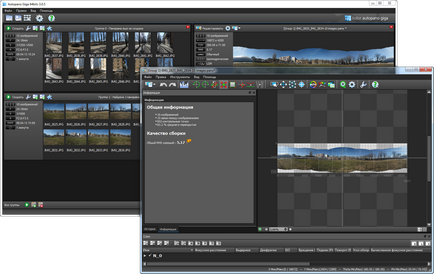
Збірка панорам в Autopano Giga
Autopano Giga вміє усувати випадкові "примари" рухомих об'єктів, компенсує передачу кольору для маскування швів панорами, може обробляти сотні знімків одночасно і генерувати панорами в пакетному режимі. Ще одна перевага Autopano Giga (скажімо, перед тим же Hugin) - наявність окремої 64-розрядної версії. Можливість використання великого обсягу оперативної пам'яті помітно прискорює процес створення панорам.
Одна з проблем, з якою доводиться стикатися при створенні інтерактивної панорами - необхідність компенсації спотворень. Інтерактивна панорама передбачає динамічну зміну напряму "погляду". Розглядаючи таку панораму, глядач ніби знаходиться в віртуальному просторі, де він може повертати вид вправо, вліво, вгору і вниз. Оскільки частини панорами є плоскими зображеннями, вони залишаються незмінними в процесі руху, що видає їх "підробку". Щоб створити більш реалістичну ілюзію тривимірної середовища, використовується об'ємна проекція. Вся панорама проектується на внутрішню поверхню куба, сфери, циліндра або іншої об'ємної фігури, в той час як "глядач" залишається в її центрі. В даному випадку панорамне зображення використовується як текстура. Повертаючи вид вікна кругової панорами, користувач тим самим обертає об'ємну проекцію.
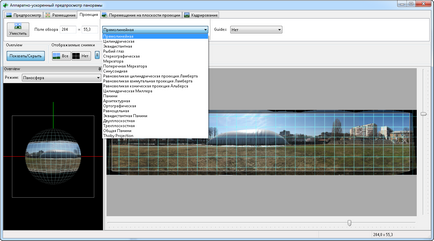
Вибір типу проектування панорами в Hugin
Щоб зшите зображення коректно проектувалася на віртуальну сферу або циліндр інтерактивною панорами, при склеюванні великого зображення необхідно мати можливість вибору типу проекції. Якщо ви зробили велику кількість знімків, щоб охопити весь простір навколо себе, включаючи небо над головою і землю під ногами, необхідно використовувати сферичний тип проектування. Якщо зробили тільки замкнуту стрічку знімків для кругової панорами, підійде циліндричний спосіб проектування.

Шов, який можна побачити на зображенні результаті застосування фільтра Offset в Photoshop
Створення інтерактивного віртуального туру
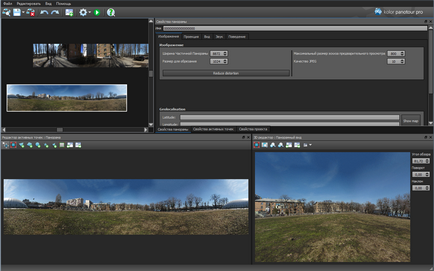
Загальний вигляд програми Panotour
Щоб створити віртуальний тур, що складається з добірки інтерактивних панорам, перш за все, необхідно імпортувати в Panotour готові зображення. Потім слід вибрати в настройках проекту один з шаблонних варіантів оформлення панорамного туру. Заготовки, які за умовчанням вже є в програмі, дають можливість визначитися з тим, які саме елементи навігації будуть присутні, а також вибрати їх дизайн, налаштувати колір і написи.
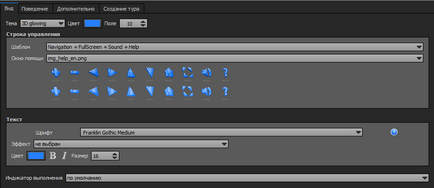
Варіанти оформлення віртуального туру
Прямо на панораму, в різні ділянки зображення, можна поміщати візуальні посилання у вигляді підсвічуються фігур. Ці об'єкти можуть служити для переходу на інші інтерактивні панорами або вести на певний веб-ресурс. Зміна однієї панорами іншим зображенням супроводжується ефектом переходу, який встановлюється в настройках цих активних точок.
Натискання на елементи навігації або візуальні об'єкти може супроводжуватися звуковим треком в MP3, який ви вкажете в параметрах об'єкта. Просунуті веб-майстри зможуть по достоїнству оцінити функцію прив'язки Java-скрипта. За допомогою власного Java-коду можна отримати повний контроль над віртуальним туром - додати нові ефекти, "заточити" дизайн під свій веб-сайт, реалізувати інші креативні ідеї.
Panotour може автоматично "здогадуватися" про нестандартні варіанти проекції панорами і пропонувати кілька варіантів відображення панорами на вибір. Але повністю покладатися на цю опцію програми не варто - в деяких випадках програма може помилятися, тому краще відразу готувати панораму зі сферичною або циліндричної проекцією.
Вибір типу проекції в Panotour
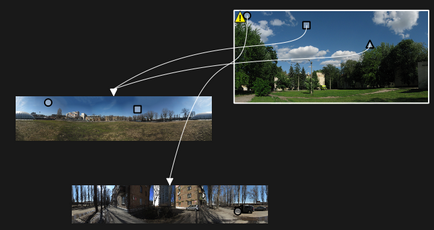
Схема віртуального туру
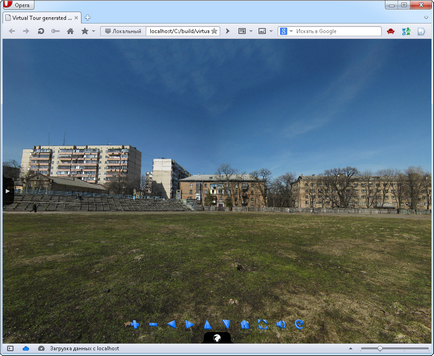
Готова віртуальна панорама з вікна браузера
Ще один цікавий ефект, який можна використовувати в вікні інтерактивної панорами - сонячний відблиск. Якщо на вашому зображенні є яскравий засвіти, наприклад, від сонця або сонячного відображення, обов'язково поставте в це місце відблиск. Після цього при повороті в інтерактивній панорамі, ви зможете спостерігати динамічно змінюються залежно від ракурсу відблиски об'єктива, і з'явиться відчуття глибини панорами.
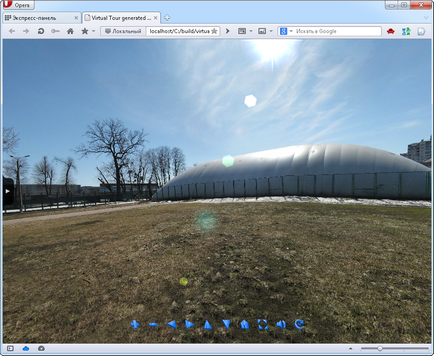
Додавання відблисків на панорамний знімок
Який результат можна отримати за допомогою подібних програм? Подивіться, наприклад, два віртуальних туру. зроблених нашим постійним відвідувачем Андрієм Сальникова при сходженні на вулкан Тейде на острові Тенеріфе і на гору Олімп у Греції.
Кругові панорами на мобільних пристроях
Сергій і Марина Бондаренко
Написано для журналу CHIP